As Configurações rápidas são blocos exibidos no painel de Configurações rápidas,
que representam ações que os usuários podem tocar para concluir rapidamente tarefas recorrentes.
Seu app pode fornecer um bloco personalizado aos usuários usando a classe TileService
e um objeto Tile para rastrear o estado do bloco. Por exemplo,
você pode criar um bloco que permite aos usuários ativar ou
desativar uma VPN fornecida pelo seu app.
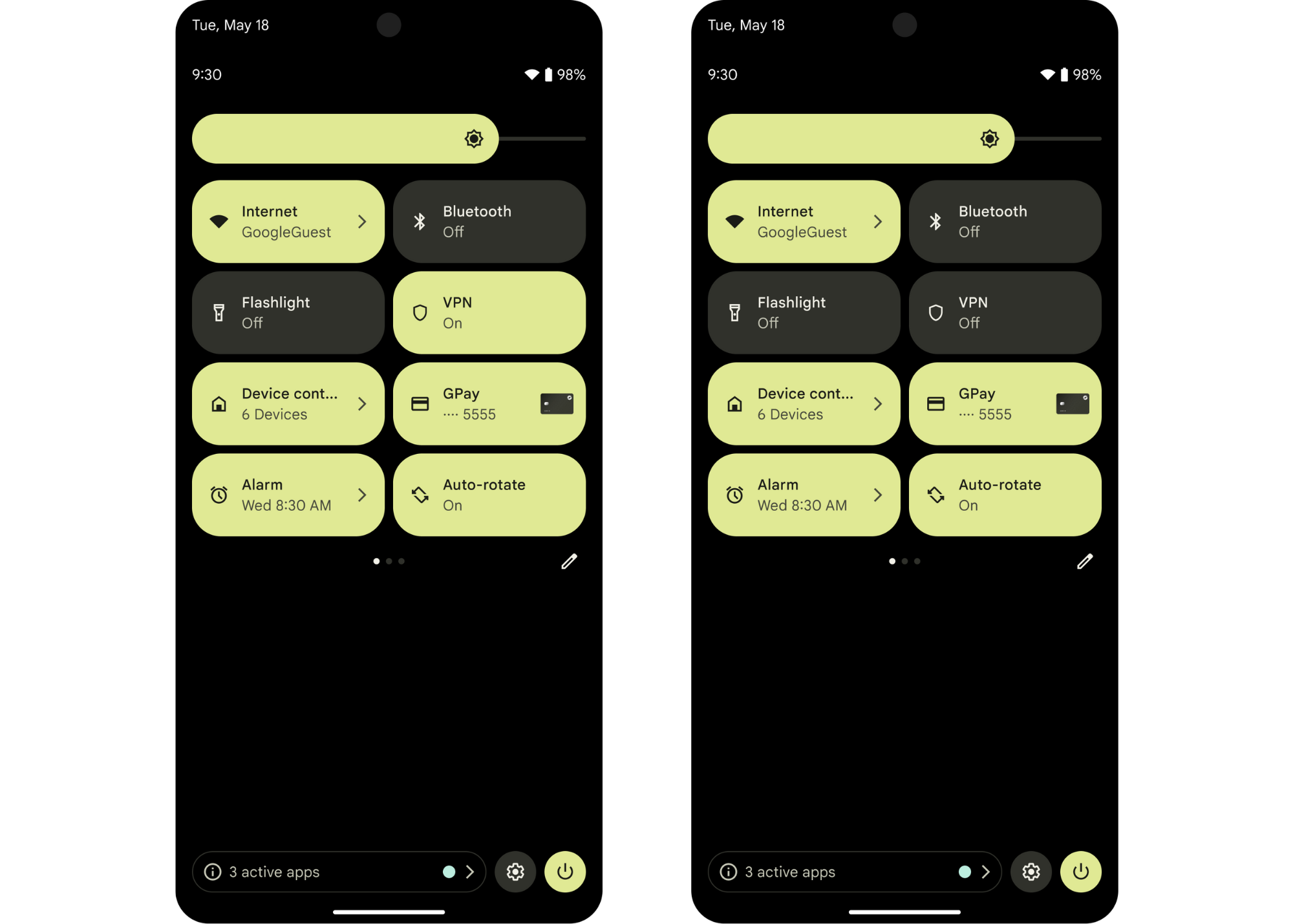
Decidir quando criar um bloco
Recomendamos criar blocos para funcionalidades específicas que você espera que os usuários acessem com frequência ou precisem de acesso rápido (ou ambos). Os blocos mais eficazes são aqueles que correspondem a essas duas qualidades, oferecendo acesso rápido a ações realizadas com frequência.
Por exemplo, é possível criar um bloco para um app fitness que permita aos usuários iniciar rapidamente uma sessão de treino. No entanto, não recomendamos criar um bloco para o mesmo app que permita aos usuários revisar todo o histórico de exercícios.
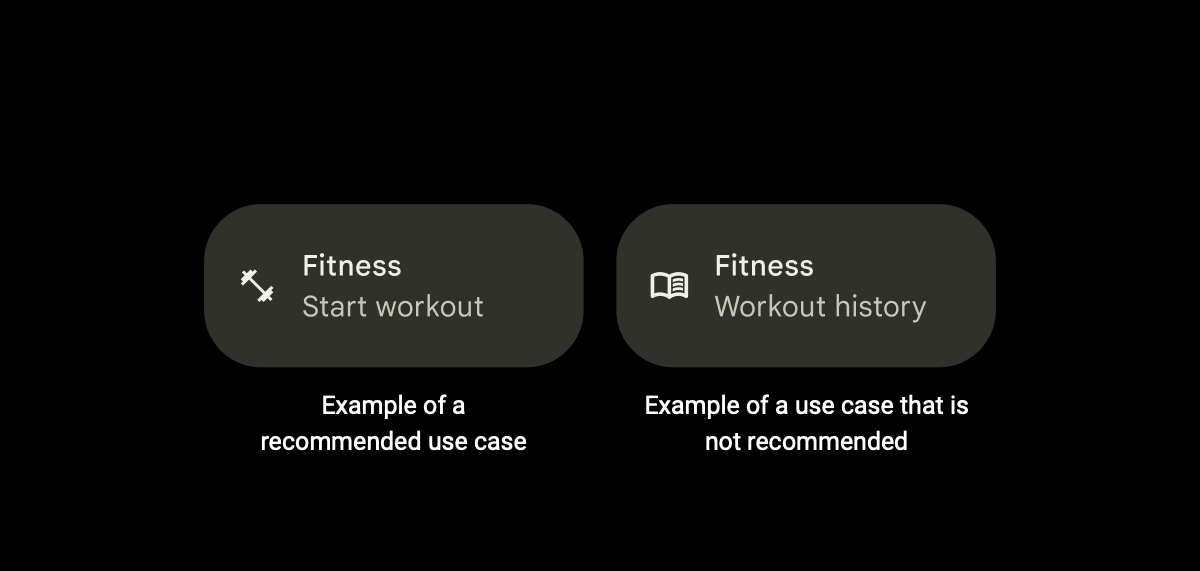
Para melhorar a capacidade de descoberta e a facilidade de uso do bloco, recomendamos evitar algumas práticas:
Evite usar blocos para iniciar um app. Em vez disso, use um atalho de app ou uma tela de início padrão.
Evite usar blocos para ações únicas do usuário. Use um atalho de app ou uma notificação.
Evite criar muitos blocos. Recomendamos no máximo dois por app. Use um atalho de app.
Evite usar blocos que mostram informações, mas não são interativos para os usuários. Use uma notificação ou um widget.
Criar seu bloco
Para criar um bloco, primeiro crie um ícone adequado e depois
crie e declare o TileService no arquivo de manifesto do app.
O exemplo de configurações rápidas mostra como criar e gerenciar um bloco.
Criar um ícone personalizado
Você precisa fornecer um ícone personalizado, que aparece no bloco do painel Configurações
rápidas. Você vai adicionar esse ícone ao declarar o TileService,
descrito na próxima seção. O ícone precisa ser branco sólido com um plano de fundo transparente, medir 24 x 24 dp e estar na forma de um VectorDrawable.
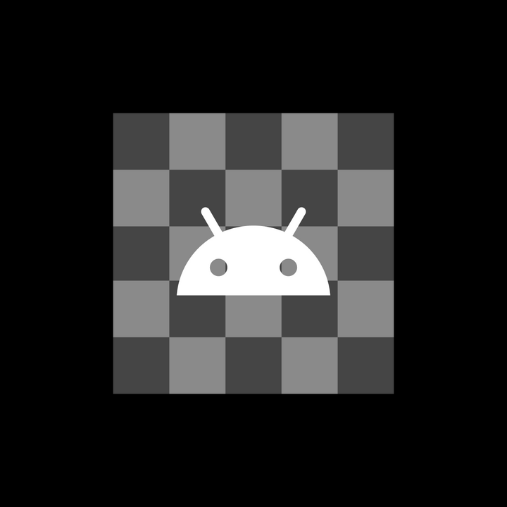
Crie um ícone que indique visualmente a finalidade do bloco. Isso ajuda os usuários a identificar facilmente se o bloco atende às necessidades deles. Por exemplo, é possível criar um ícone de um cronômetro para um bloco de um app fitness que permite aos usuários iniciar uma sessão de treino.
Criar e declarar seu TileService
Crie um serviço para seu bloco que estenda a classe TileService.
Kotlin
class MyQSTileService: TileService() { // Called when the user adds your tile. override fun onTileAdded() { super.onTileAdded() } // Called when your app can update your tile. override fun onStartListening() { super.onStartListening() } // Called when your app can no longer update your tile. override fun onStopListening() { super.onStopListening() } // Called when the user taps on your tile in an active or inactive state. override fun onClick() { super.onClick() } // Called when the user removes your tile. override fun onTileRemoved() { super.onTileRemoved() } }
Java
public class MyQSTileService extends TileService { // Called when the user adds your tile. @Override public void onTileAdded() { super.onTileAdded(); } // Called when your app can update your tile. @Override public void onStartListening() { super.onStartListening(); } // Called when your app can no longer update your tile. @Override public void onStopListening() { super.onStopListening(); } // Called when the user taps on your tile in an active or inactive state. @Override public void onClick() { super.onClick(); } // Called when the user removes your tile. @Override public void onTileRemoved() { super.onTileRemoved(); } }
Declare seu TileService no arquivo de manifesto do app. Adicione o nome e o rótulo do seu TileService, o ícone personalizado que você criou na seção anterior e a permissão adequada.
<service
android:name=".MyQSTileService"
android:exported="true"
android:label="@string/my_default_tile_label" // 18-character limit.
android:icon="@drawable/my_default_icon_label"
android:permission="android.permission.BIND_QUICK_SETTINGS_TILE">
<intent-filter>
<action android:name="android.service.quicksettings.action.QS_TILE" />
</intent-filter>
</service>
Gerenciar o TileService
Depois de criar e declarar seu TileService no manifesto do app, você
precisa gerenciar o estado dele.
TileService é um serviço vinculado. Seu TileService é vinculado quando
solicitado pelo app ou se o sistema precisa se comunicar com ele. Um ciclo de vida de serviço vinculado típico contém os quatro métodos de callback a seguir:
onCreate(), onBind(), onUnbind() e
onDestroy(). Esses métodos são invocados pelo sistema sempre que o
serviço entra em uma nova fase do ciclo de vida.
Visão geral do ciclo de vida do TileService
Além dos callbacks que controlam o ciclo de vida do serviço vinculado, você precisa
implementar outros métodos específicos do ciclo de vida do TileService. Esses métodos podem ser chamados fora de onCreate() e onDestroy() porque os métodos de ciclo de vida Service e TileService são chamados em duas linhas de execução assíncronas separadas.
O ciclo de vida da TileService contém os seguintes métodos, que são invocados
pelo sistema sempre que a TileService entra em uma nova fase do ciclo de vida:
onTileAdded(): esse método é chamado apenas quando o usuário adiciona seu bloco pela primeira vez e se ele remove e adiciona o bloco novamente. Este é o melhor momento para fazer qualquer inicialização única. No entanto, isso pode não satisfazer toda a inicialização necessária.onStartListening()eonStopListening(): esses métodos são chamados sempre que o app atualiza o bloco e são chamados com frequência. OTileServicepermanece vinculado entreonStartListening()eonStopListening(), permitindo que o app modifique o bloco e envie atualizações.onTileRemoved(): esse método é chamado apenas se o usuário remover seu título.
Selecionar um modo de escuta
Seu TileService fica no modo ativo ou não ativo. Recomendamos usar o modo ativo, que precisa ser declarado no manifesto do app. Caso contrário,
o TileService é o modo padrão e não precisa ser declarado.
Não suponha que seu TileService vai ficar fora do par de métodos onStartListening() e onStopListening().
Modo ativo (recomendado)
Use o modo ativo para um TileService que ouve e monitora o estado dele no próprio processo. Um TileService no modo ativo é vinculado a onTileAdded(), onTileRemoved(), eventos de toque e quando solicitado pelo processo do app.
Recomendamos o modo ativo se o TileService for notificado quando o estado do bloco
precisar ser atualizado pelo próprio processo. Os blocos ativos limitam a tensão no sistema porque não precisam ser vinculados sempre que o painel Configurações rápidas fica visível para o usuário.
O método estático TileService.requestListeningState() pode ser chamado para
solicitar o início do estado de escuta e receber um callback para
onStartListening().
Para declarar o modo ativo, adicione META_DATA_ACTIVE_TILE ao arquivo de manifesto do app.
<service ...>
<meta-data android:name="android.service.quicksettings.ACTIVE_TILE"
android:value="true" />
...
</service>
Modo inativo
O modo não ativo é o padrão. Um TileService está no modo não ativo se
ele estiver vinculado sempre que o bloco estiver visível para o usuário. Isso significa que seu
TileService pode ser criado e vinculado novamente em momentos fora do seu controle. Ele também pode ser desvinculado e destruído quando o usuário não está visualizando o bloco.
Seu app recebe um callback para onStartListening() depois que o usuário abre o painel
Configurações rápidas. É possível atualizar o objeto Tile quantas vezes quiser entre onStartListening() e onStopListening().
Não é necessário declarar o modo inativo. Basta não adicionar a
META_DATA_ACTIVE_TILE ao arquivo de manifesto do app.
Visão geral dos estados de bloco
Depois que um usuário adiciona seu bloco, ele sempre fica em um dos seguintes estados.
STATE_ACTIVE: indica um estado ativado ou ativado. O usuário pode interagir com o bloco nesse estado.Por exemplo, para um bloco de app fitness que permite aos usuários iniciar uma sessão de treino cronometrada,
STATE_ACTIVEsignifica que o usuário iniciou uma sessão de treino e o timer está em execução.STATE_INACTIVE: indica um estado desligado ou pausado. O usuário pode interagir com o bloco nesse estado.Para usar o exemplo do bloco do app fitness novamente, um bloco em
STATE_INACTIVEsignifica que o usuário não iniciou uma sessão de treino, mas pode fazer isso se quiser.STATE_UNAVAILABLE: indica um estado temporariamente indisponível. O usuário não pode interagir com o bloco enquanto ele está nesse estado.Por exemplo, um bloco em
STATE_UNAVAILABLEsignifica que ele não está disponível para o usuário por algum motivo.
O sistema só define o estado inicial do seu objeto Tile. Você define o estado do objeto Tile durante o restante do ciclo de vida dele.
O sistema pode colorir o ícone e o plano de fundo do bloco para refletir o estado do seu objeto
Tile. Os objetos Tile definidos como STATE_ACTIVE são os mais escuros, com STATE_INACTIVE e STATE_UNAVAILABLE cada vez mais claros. O tom exato é específico do fabricante e da versão.
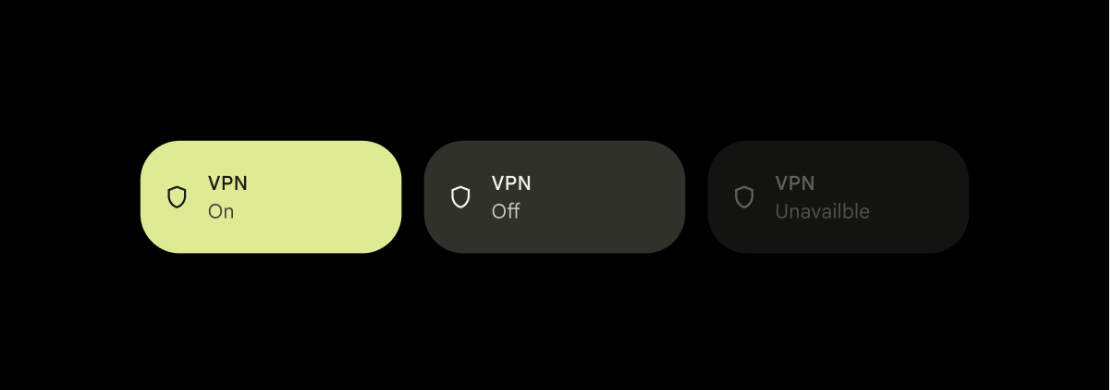
Atualizar o bloco
Você pode atualizar o bloco quando receber um callback para onStartListening().
Dependendo do modo do bloco, ele pode ser atualizado pelo menos uma vez até
receber um callback para onStopListening().
No modo ativo, você pode atualizar o bloco exatamente uma vez antes de receber um
callback para onStopListening(). No modo não ativo, você pode atualizar o bloco quantas vezes quiser entre onStartListening() e onStopListening().
Você pode recuperar seu objeto Tile chamando getQsTile(). Para atualizar
campos específicos do objeto Tile, chame os seguintes métodos:
Chame updateTile() para atualizar o bloco depois de definir os campos do objeto Tile com os valores corretos. Isso fará com que o sistema
analise os dados atualizados do bloco e atualize a interface.
Kotlin
data class StateModel(val enabled: Boolean, val label: String, val icon: Icon) override fun onStartListening() { super.onStartListening() val state = getStateFromService() qsTile.label = state.label qsTile.contentDescription = tile.label qsTile.state = if (state.enabled) Tile.STATE_ACTIVE else Tile.STATE_INACTIVE qsTile.icon = state.icon qsTile.updateTile() }
Java
public class StateModel { final boolean enabled; final String label; final Icon icon; public StateModel(boolean e, String l, Icon i) { enabled = e; label = l; icon = i; } } @Override public void onStartListening() { super.onStartListening(); StateModel state = getStateFromService(); Tile tile = getQsTile(); tile.setLabel(state.label); tile.setContentDescription(state.label); tile.setState(state.enabled ? Tile.STATE_ACTIVE : Tile.STATE_INACTIVE); tile.setIcon(state.icon); tile.updateTile(); }
Processar toques
Os usuários podem tocar no bloco para acionar uma ação se ele estiver em
STATE_ACTIVE ou STATE_INACTIVE. Em seguida, o sistema invoca o callback
onClick() do app.
Depois que o app receber um callback para onClick(), ele poderá iniciar uma caixa de diálogo ou
atividade, acionar trabalho em segundo plano ou mudar o estado do bloco.
Kotlin
var clicks = 0 override fun onClick() { super.onClick() counter++ qsTile.state = if (counter % 2 == 0) Tile.STATE_ACTIVE else Tile.STATE_INACTIVE qsTile.label = "Clicked $counter times" qsTile.contentDescription = qsTile.label qsTile.updateTile() }
Java
int clicks = 0; @Override public void onClick() { super.onClick(); counter++; Tile tile = getQsTile(); tile.setState((counter % 2 == 0) ? Tile.STATE_ACTIVE : Tile.STATE_INACTIVE); tile.setLabel("Clicked " + counter + " times"); tile.setContentDescription(tile.getLabel()); tile.updateTile(); }
Abrir uma caixa de diálogo
showDialog() recolhe o painel de configurações rápidas e mostra uma caixa de diálogo.
Use uma caixa de diálogo para adicionar contexto à ação se ela exigir mais informações
ou consentimento do usuário.
Iniciar uma atividade
startActivityAndCollapse() inicia uma atividade enquanto recolhe o painel. As atividades são úteis se houver informações mais detalhadas para mostrar do que em uma caixa de diálogo ou se a ação for altamente interativa.
Se o app exigir muita interação do usuário, ele só vai iniciar uma atividade como último recurso. Em vez disso, use uma caixa de diálogo ou uma alternância.
Ao tocar e pressionar um bloco, a tela Informações do app é exibida para o usuário. Para substituir esse comportamento e iniciar uma atividade para definir preferências, adicione um <intent-filter> a uma das suas atividades com ACTION_QS_TILE_PREFERENCES.
A partir da API 28 do Android, o PendingIntent precisa
ter o Intent.FLAG_ACTIVITY_NEW_TASK:
if (Build.VERSION.SDK_INT >= 28) {
intent.addFlags(Intent.FLAG_ACTIVITY_NEW_TASK);
}
Também é possível adicionar a flag AndroidManifest.xml na seção Activity específica.
Marcar seu bloco como alternável
Recomendamos marcar o bloco como alternável se ele funcionar principalmente como um interruptor de dois estados, que é o comportamento mais comum dos blocos. Isso ajuda a fornecer informações sobre o comportamento do bloco ao sistema operacional e melhorar a acessibilidade geral.
Defina os metadados TOGGLEABLE_TILE como true para marcar seu bloco como alternável.
<service ...>
<meta-data android:name="android.service.quicksettings.TOGGLEABLE_TILE"
android:value="true" />
</service>
Realizar apenas ações seguras em dispositivos bloqueados com segurança
O bloco pode aparecer na parte de cima da tela de bloqueio em dispositivos bloqueados. Se o bloco
contiver informações sensíveis, verifique o valor de isSecure() para
determinar se o dispositivo está em um estado seguro, e seu TileService deve
mudar o comportamento de acordo com isso.
Se a ação do bloco puder ser realizada com segurança enquanto o dispositivo está bloqueado, use startActivity()
para iniciar uma atividade acima da tela de bloqueio.
Se a ação do bloco não for segura, use unlockAndRun() para pedir que o usuário
desbloqueie o dispositivo. Se for bem-sucedido, o sistema vai executar o objeto
Runnable que você transmite para esse
método.
Pedir que o usuário adicione seu bloco
Para adicionar o bloco manualmente, os usuários precisam seguir várias etapas:
- Deslize para baixo para abrir o painel "Configurações rápidas".
- Toque no botão de edição.
- Role todos os blocos no dispositivo até encontrar o seu.
- Mantenha pressionado o bloco e arraste-o para a lista de blocos ativos.
O usuário também pode mover ou remover seu bloco a qualquer momento.
No Android 13, você pode usar o método requestAddTileService()
para facilitar a adição do bloco ao dispositivo pelos usuários. Esse método
pede aos usuários que adicionem rapidamente o bloco diretamente ao painel de Configurações
rápidas. O prompt inclui o nome do aplicativo, o rótulo fornecido e o ícone.
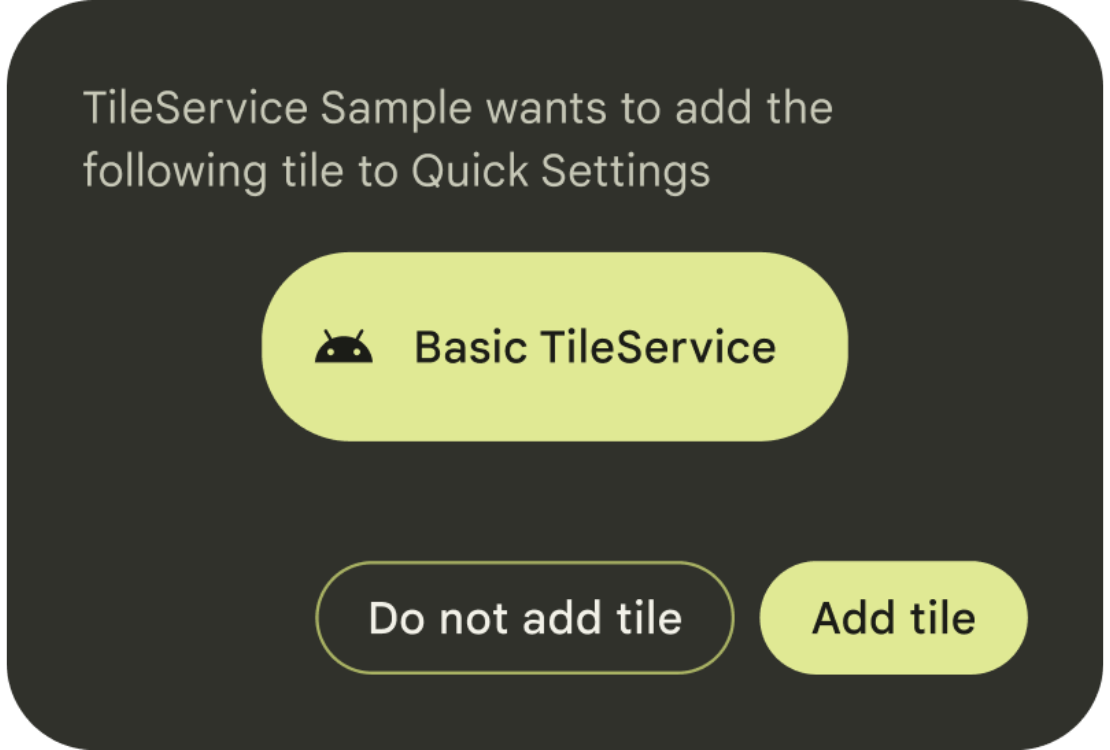
public void requestAddTileService (
ComponentName tileServiceComponentName,
CharSequence tileLabel,
Icon icon,
Executor resultExecutor,
Consumer<Integer> resultCallback
)
O callback contém informações sobre se o bloco foi adicionado ou não, se ele já estava lá ou se ocorreu algum erro.
Use o bom senso ao decidir quando e com que frequência pedir aos usuários. Recomendamos chamar requestAddTileService() apenas no contexto, como quando o usuário interage pela primeira vez com um recurso que seu bloco facilita.
O sistema pode parar de processar solicitações de um determinado
ComponentName se ele tiver sido negado pelo usuário várias vezes antes. O
usuário é determinado pelo Context usado para recuperar esse
serviço e precisa corresponder ao usuário atual.

